Se pueden crear líneas en los croquis 3D.
Para crear una línea en un croquis 3D:
- Haga clic en Croquis 3D
 (barra de herramientas Croquis) o en .
(barra de herramientas Croquis) o en .En nuevas piezas, la vista cambia a Isométrica.
- Haga clic en Línea
 (barra de herramientas Croquis) o en .
(barra de herramientas Croquis) o en .
- En el PropertyManager, en Opciones, seleccione uno de los siguientes elementos:
-
Para construcción para crear una línea constructiva 3D.
-
Longitud infinita para crear una línea 3D de longitud infinita.
-
Línea de punto medio para crear una línea simétrica desde el punto medio de la línea.
- Haga clic en la zona de gráficos para empezar la línea.
Aparece el PropertyManager
Línea 3D y el cursor pasa a ser

.
Cada vez que hace clic, aparece el asa de espacio para orientar el croquis.
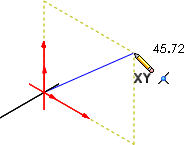
- Si desea cambiar de plano, presione la tecla Tab.
- Arrastre el cursor hasta el punto donde desea finalizar el segmento de línea.
- Para continuar con la línea, seleccione el punto final y presione la tecla Tab para cambiar a otro plano, si fuera necesario.
- Arrastre el segundo segmento y suelte el botón del ratón.